- ナレッジベース
- CRMのセットアップ
- オブジェクト設定
- カスタムオブジェクトの作成と編集
カスタムオブジェクトの作成と編集
更新日時 2025年11月3日
以下の 製品でご利用いただけます(別途記載されている場合を除きます)。
-
Marketing Hub Enterprise
-
Sales Hub Enterprise
-
Service Hub Enterprise
-
Data Hub Enterprise
-
Content Hub Enterprise
-
Smart CRM Enterprise
-
Commerce Hub Enterprise
標準CRMオブジェクト以外の関係性やプロセスが必要な場合は、カスタムオブジェクト設定 または APIを使用して、カスタムオブジェクトを作成および定義できます。一度定義すれば、プロパティーの作成、パイプラインの管理、カスタムオブジェクトと他のオブジェクトの関連付けをカスタマイズすることができます。また、 マーケティングEメール、 ワークフロー、レポートなど、他のHubSpotツールでもカスタムオブジェクトを使用できます 。
アクセス権限が必要 カスタムオブジェクトを作成、編集、管理するにはスーパー 管理者権限 が必要です。
注:契約内容によっては、使用できるカスタムオブジェクトとプロパティーの数に上限があります。適用される上限について詳しくは、HubSpot製品・サービスカタログをご覧ください。
始める前に
カスタムオブジェクトを定義する前に、それがお客さまのビジネスやHubSpotのデータの品質にとって正しい選択肢であるかどうかを評価することが重要です。
独自のオブジェクトを作成する前に考慮すべき質問には、次のようなものがあります。
- カスタムオブジェクトの代わりに、既存のCRMオブジェクトとそのプロパティーを使用してデータを整理することは可能ですか?
- カスタムオブジェクトと既存のオブジェクトの間で、データの重複や不整合はないでしょうか?
- 既存のオブジェクトに固有の機能で、使いたいものはありますか?例えば、一括 マーケティングEメール はコンタクトにのみ送信でき、他のオブジェクトには送信できません。
- 既存のオブジェクトに接続された既成のレポートで、使いたいものがあるか?例えば、案件の属性レポートや売上フォーキャストは、他のオブジェクトではなく、案件に直接接続されます。
既存のオブジェクトの関係性とデータを理解するには、アカウントのデータモデルの概要を確認します。カスタムオブジェクトを作成するタイミングについての詳しいガイドは、 HubSpotアカデミーのこのレッスン を参照するか、 カスタマー サクセス マネージャーにお問い合わせください。
用語集
カスタムオブジェクトを作成する前に知っておくべき用語やコンセプトがあります。
- オブジェクト名:カスタムオブジェクトのタイトルです。複数形の名前と単数形の名前を定義するよう求められます。例えば、会社は複数形のオブジェクト名で、会社はオブジェクトの単数形の名前です。
- プライマリー表示プロパティー:オブジェクトのレコードに名前を付けるために使用されるプロパティーです。これはオブジェクトの主要な識別プロパティーであり、インデックスページでのレコードの検索に使用できます。デフォルトでは、オブジェクト インデックス ページの最初の列に表示され、各レコードの左上に表示されます。例えば、会社名は、会社の主要な表示プロパティーである。

- ラベル:レコードやインデックスページなど、HubSpot CRMに表示されるプロパティー名です。例えば、会社のプロパティーであるCompany nameはラベルです。プロパティーラベルは変更される可能性があるため、連携やAPIで使用するべきではありません。
- 内部名:連携やAPIで使用されるプロパティーの内部値です。例えば、「 会社名 」プロパティー の内部値は「
name」です。内部名は変更できないので、連携やAPIでプロパティーを参照するために使用する必要があります。

- セカンダリープロパティー:オブジェクトの追加識別プロパティー。これらのプロパティーは、レコードのプロファイルカード上で、主表示プロパティーの下に表示されます。また、インデックスページ上のレコードを検索するためにも使用できます。カスタムオブジェクトの場合は、インデックスページに追加のクイックフィルターとして表示されます。例えば、「会社」のセカンダリープロパティーは「会社ドメイン名」と「電話番号」であり、「ペット」のカスタムセカンダリープロパティーは「ペットの種類」とすることができる。


例
以下の例は、カスタムオブジェクトがアカウントのデータにどのような影響を与えるかを理解するための一般的な使用例に基づいていますが、全てのシナリオに対するアドバイスとして意図されているわけではありません。カスタムオブジェクトの使用がお客さまの特定のユースケースに適しているかどうかについては、 カスタマー サクセス マネージャーにお問い合わせください。
以下は、カスタムオブジェクトの良い例です。
- ペットホテルは、預けたペットを記録し、ペットと飼い主を紐づけ、それぞれのペットに関連するアクティビティーを記録したいと考えます。彼らは、Pet nameを主表示プロパティーとし、Pet typeを副表示プロパティーとするPetsオブジェクトを作成します。インデックスページで担当するペットを表示・検索し、ペットの種類に基づいて ビューを保存し 、コンタクトをペットと関連付け、ペットのレコード内でアクティビティーやアポイントメントを管理することができます。
- 自動車販売会社は、現在在庫にある車や販売した車をデータベース化し、各車に関連する販売問い合わせを追跡したいと考えています。これらは、Modelを主要な表示プロパティーとするCarsオブジェクトを作成します。これにより、車が「新規在庫」、「購入手続き中」、「売約済み」などのステージに移動するときに追跡する カスタムオブジェクト パイプラインが作成されます。車種ごとに記録された問い合わせの電話やメールを閲覧し、車を売却する際のコンタクトや案件の関連付けを行います。
以下は、カスタムオブジェクトを作成することが推奨されない例です。
- 学校には、生徒、保護者、教師のデータベースがあります。彼らは、コンタクトタイプを区別するために、ParentsとTeachersのカスタムオブジェクトを作成したいと考えています。カスタムオブジェクトは既存のCRMオブジェクトを複製してはならないため、これは良い使用事例ではありません。1人の人が親と教師の両方になることもあり、その場合はデータが重複することになります。さらに、保護者や教師はコンタクトではないので、学校側は一括送信Eメールを送ることができません。その代わりに、全てのコンタクトタイプをコンタクトオブジェクトに含め、「生徒」、「保護者」、「教師」の選択肢を持つ「コンタクトタイプ」というカスタムプロパティーを作成することができます。
- あるホームセンターでは、HubSpotのレコードのメモを利用して、業者への社内依頼を行っています。彼らは、全ての要求を追跡するためにNotesオブジェクトを作成したいと考えています。しかしカスタムオブジェクトはアクティビティーを置き換えるべきではないため、これは良い使用例ではありません。また、他のレコードの アクティビティーが自動的にメモレコードに関連付けられることはありません し、あらかじめ作成されたアクティビティーレポートを使用することもできません。さらに、ユーザーがカスタム メモ レコードと別の関連レコードの両方を更新する場合、1つのプロジェクトに関する情報が複数の場所に保存され、データの重複や矛盾が発生する可能性があります。その代わりに、レコードにメモを作成し、他のレコードに関連付け、HubSpotユーザーをタグ付けし、あらかじめ作成されたレポートを使用してメモのアクティビティーを追跡することができます。
カスタムオブジェクトを作成する
HubSpotでカスタムオブジェクトを作成するには。
- HubSpotアカウントにて、上部のナビゲーションバーに表示される設定アイコンsettingsをクリックします。
- 左側のサイドバーメニューで、[ オブジェクト ] > [カスタムオブジェクト]に移動します。
- 初めてのカスタムオブジェクトの場合は、ページ中央の[カスタムオブジェクトを作成]をクリックします。追加のカスタムオブジェクトを作成する場合は、右上の[カスタムオブジェクトを作成]をクリックします。
- 右のパネルで、カスタムオブジェクトを設定します。
- カスタムオブジェクトの名前を設定する。
- オブジェクト名(単数形):カスタムオブジェクトの単数形タイトルを入力します(例:ペット)。
- オブジェクト名(複数形):カスタムオブジェクトの複数形タイトルを入力します(例:ペット)。
- アカウントのユーザーに対し、オブジェクトの内容や使用方法を説明するオブジェクトの説明(任意)を入力します。
- カスタムオブジェクトの名前を設定する。
-
- オブジェクトの主表示プロパティーを作成する。
- 「プライマリー表示プロパティー」:オブジェクトのレコードに名前を付けるために使用するプロパティーのラベルを入力します(例:ペットのペット名)。このプロパティーは、カスタムオブジェクトレコードを作成するために必要です。
- プロパティータイプ:プライマリー表示プロパティー のタイプ を選択します。 [単行テキスト ]または [数字]のいずれかを選択します。
- オブジェクトの主表示プロパティーを作成する。
-
-
- ラベルの下にあるedit鉛筆アイコンをクリックしてプロパティーの内部名を編集し、保存をクリックして確定します。内部名は、連携やAPIで使用され、、オブジェクトが一度作成されると編集することはできません。
- チェックボックスを選択すると、プライマリー表示プロパティーに固有の値を求めます。これをオンにすると、ユーザーは複数のレコードに同じ値を入力できなくなります(例えば、「注文」オブジェクトに対して、プライマリープロパティー「注文番号」は固有の値が必要とされるはずです)。
-

-
- カスタム・オブジェクトのセカンダリー・プロパティーを作成する。
- 二次表示プロパティー:レコード上で一次プロパティーの下に表示されるプロパティーのラベルを入力します(例:ペットの種類、ペットの飼い主の電話番号など)。セカンダリープロパティーは、カスタムオブジェクトレコードを作成するために必須ではありません。カスタムオブジェクトの編集で、後で追加または削除することができます。。
- プロパティータイプ:セカンダリー表示プロパティー のタイプ で、[ 単行テキスト ]または [数字]のいずれかです。
- ラベルの下にあるedit鉛筆アイコンをクリックしてプロパティーの内部名を編集し、保存をクリックして確定します。内部名は、連携やAPIで使用され、、オブジェクトが一度作成されると編集することはできません。
- カスタム・オブジェクトのセカンダリー・プロパティーを作成する。
-
- セカンダリー表示プロパティーを追加する場合は、+「プロパティーを追加」をクリックします。これは、最初のセカンダリープロパティーにラベルとプロパティーの種類を設定した場合にのみ表示されます。
- 既存のセカンダリープロパティーを削除するには、プロパティーの横にあるdelete削除のアイコンをクリックします。

- 完了したら、パネル下部にある[作成]をクリックします。
データモデルやBreeze Copilot を使用してカスタムオブジェクトを作成することもできます。
カスタムオブジェクトを定義すると、カスタムオブジェクトの設定で以下のことができるようになります。
- カスタムオブジェクトレコードを手動で作成する際に表示されるプロパティーの設定など、カスタムオブジェクト用のプロパティーの作成と編集が可能です。
- 関連付けラベルを作成して 、カスタムオブジェクトと他のオブジェクトとの関連付けを定義します。
- カスタムオブジェクトパイプラインを作成して管理し、カスタムオブジェクトのプロセスをトラッキングするステージを使用します。
- カスタムオブジェクトレコードを作成する
- カスタムオブジェクトレコードのサイドバー、 関連付けカード、 ボードカードに表示されるプロパティーをカスタマイズします。
- カスタムオブジェクトがアカウントのデータモデルにどのように適合するかを参照できます。
カスタムオブジェクトを編集・削除する
カスタムオブジェクトを作成したら、その名前やプロパティーを編集したり、HubSpotアカウントからオブジェクトを削除したりできます。カスタムオブジェクト設定または APIを使用して、カスタムオブジェクトを編集および削除することもできます。設定で編集または削除するには、次の手順に従います。
- HubSpotアカウントにて、上部のナビゲーションバーに表示される設定アイコンsettingsをクリックします。
- 左側のサイドバーメニューで、[ オブジェクト ] > [カスタムオブジェクト]に移動します。
- 複数のカスタムオブジェクトがある場合は、編集または削除するオブジェクトを選択します。
- [設定]タブで[アクション]をクリックし、以下から選択します。
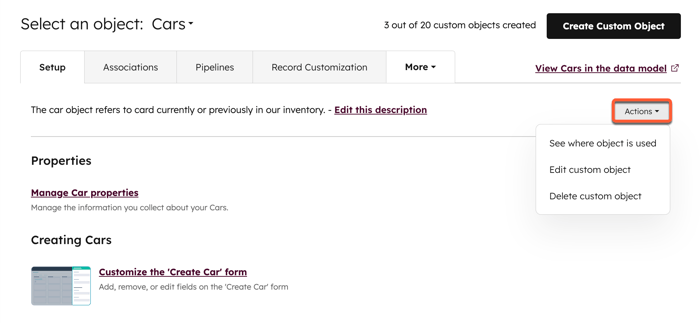
-
- オブジェクトが使用されている場所を確認:オブジェクトが現在HubSpotのどこで使用されているかを表示するセクションをクリックして展開します。アセットの名前をクリックしてツールに移動します。
- カスタムオブジェクトを編集:オブジェクトの単数形の名前、複数形の名前、説明を編集したり、セカンダリー表示プロパティーを追加または削除したりできます。プライマリー表示プロパティーを編集する必要がある場合は、 カスタムオブジェクトAPIを使用して編集できます。オブジェクトやプロパティーの内部名を編集することはできません。
- 既存のプライマリーまたはセカンダリー表示プロパティーの名前を編集するには、[ プロパティーラベルを編集 ]をクリックして プロパティー設定に移動します。
- 他のセカンダリープロパティーを追加するには、+「プロパティーを追加」をクリックし、次にプロパティーの名を入力し、プロパティータイプを選択します。
- セカンダリープロパティーを削除するには、プロパティーにマウスポインターを合わせ、delete削除アイコンをクリックします。セカンダリープロパティーを削除しても、カスタムオブジェクトレコードでは引き続きアクセスできますが、プロファイルカードやインデックスページのフィルターには表示されなくなります。プロパティーを削除する場合は、プロパティー設定でプロパティーを アーカイブして削除 する方法をご確認ください。
- [保存]をクリックして変更を確定します。
- カスタムオブジェクトの削除:ダイアログボックスで、削除したカスタムオブジェクトは復元できないことを確認するチェックボックスを選択し、[オブジェクトの削除]をクリックして確定します。他のツールで現在使用されているカスタムオブジェクトは削除できないため、削除する前にそれらのツールからオブジェクトへの参照を削除する必要があります。
カスタムオブジェクトの関連付けの定義
カスタムオブジェクトレコードに関連付けを追加する前に、設定で関連付けを作成する必要があります。コンタクト、会社、取引、チケットのほか、他のカスタムオブジェクトや同じカスタムオブジェクト間でも関連付けを設定できます。
- HubSpotアカウントにて、上部のナビゲーションバーに表示される設定アイコンsettingsをクリックします。
- 左サイドバーメニューから、[オブジェクト]を開き、[カスタムオブジェクト]を選択します。
- 複数のカスタムオブジェクトがある場合は、[オブジェクトを選択]ドロップダウンメニューをクリックし、関連付けを定義するカスタムオブジェクトを選択します。
- [関連付け]タブをクリックします。
- オブジェクトの最初の関連付けを追加する場合は、[新しい関連付けを作成]をクリックします。関連付けを追加するには、[オブジェクトの関連付けを選択]ドロップダウンメニューをクリックし、[新しい関連付けを作成]を選択します。
- ダイアログボックスでドロップダウンメニューをクリックし、カスタムオブジェクトを関連付けるオブジェクトを選択します。
- [作成]をクリックします。

これで、選択したオブジェクトの レコードを関連付け 関連付けを説明するラベルを作成できるようになりました。